Jak sprawdzić switch z 2 kablami sieciowymi i 2 laptopami z Windows XP?
1. podepnij laptop A (lewy) kablem sieciowym do portu 1x
analogicznie podepnij laptop B (prawy) kablem do portu 13x
2. sprawdź konfigurację karty sieciowej w laptopie A
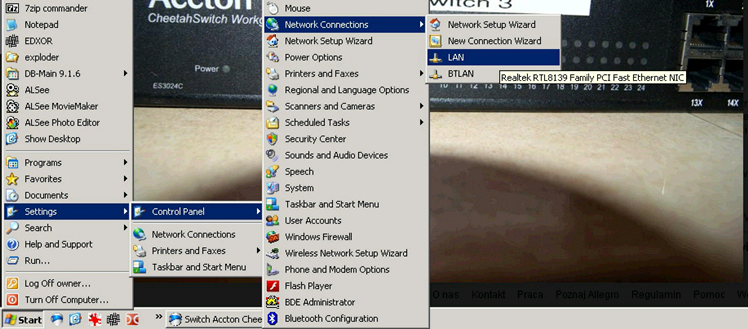
Control Panel, Network Settings, połączenie Lokalnej sieci, właściwości
zakładka Ogólne, w liście protokołów znaleźć Internet Protokol [TCP/IP]
podświetlić, wcisnąć guzik Właściwości poniżej okienka.
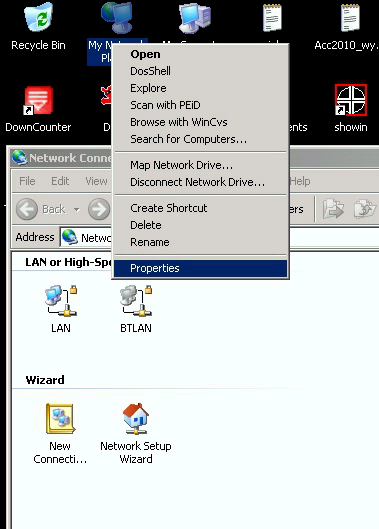
W nowym okienku sprawdzić ustawienia IP karty - spisać na kartce
Sprawdzić w dolnej części ustawienia DNS, prawdopodobnie jest zaznaczone:
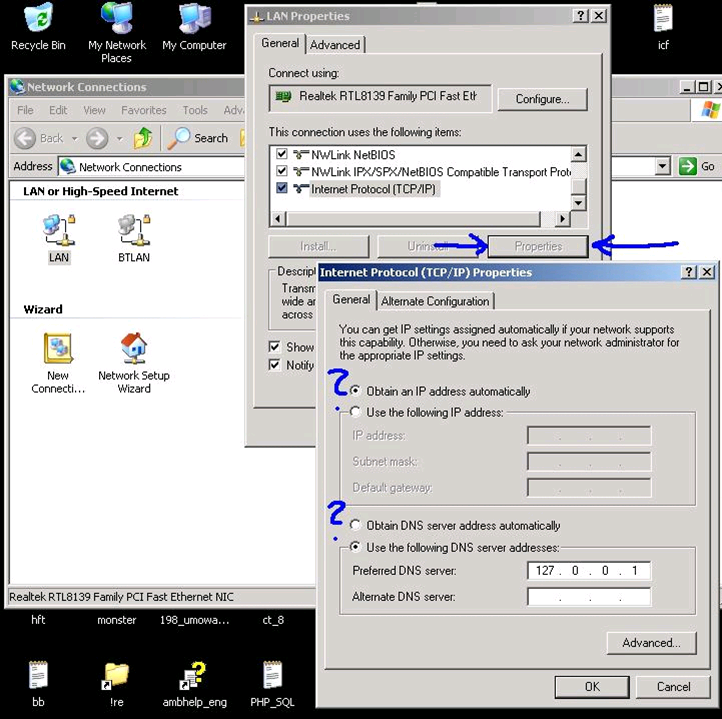
pobierz ustawienia automatycznie - nie zmieniać, nie jest potrzebne do ćwiczenia.
podobnie spisać ustawienia na laptopie B
Porada - sprawdzić ustawienia karty sieciowej -
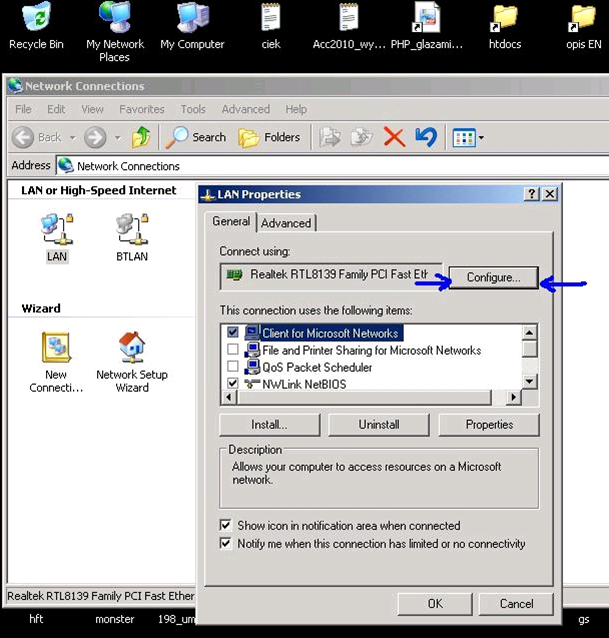
Połaczenie sieciowe, guzik Konfiguracja, zakładka Zaawansowane,
Właściwość Link Speed/Duplex Mode.
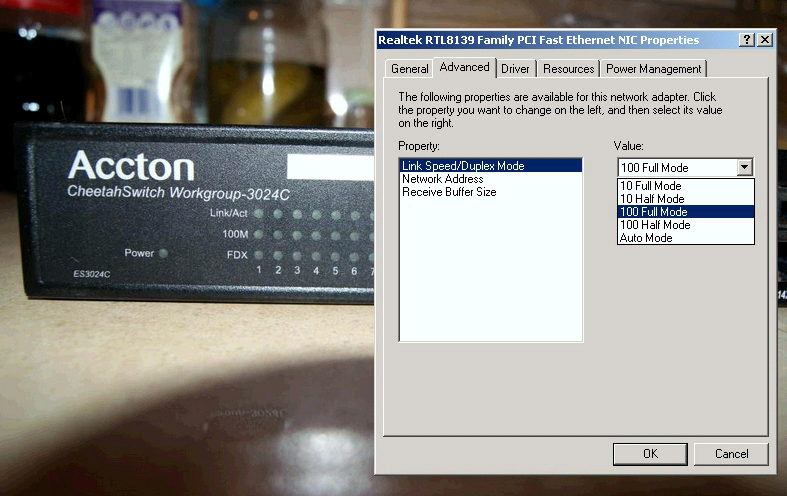
W zależności od karty sieciowej może się tam pojawić 10/100/1000
Popularne ustawienie to 100 Full Mode (czyli full duplex)
jednen laptop może mieć ustawione 100 Full Mode, drugi Auto Mode.
obserwując panel przedni switcha, lampki w rzędzie Link/ACT powinny świecić
po wpięciu uruchomionych laptopów, a po ustawieniu IP laptopów i
podczas pingowania, powinny mrugać lub zmienić kolor z żółtego na pomarańczowy
[różne zasady producentów sprzętu sieciowego].
w przypadku ustawienia karty Link Speed na 100MB /full i half/
rządek 100M dla danego portu także powinien się świecić/mrugać.
Rządek FDX [wysokie prawdopodobieństwo jeśli jest podobnie jak u innych producentów]
powienień świecić dla ustawień Full Mode.
3. zmienić konfigurację karty sieciowej w obu laptopach.
laptop A:
IP address: 192.168.123.1 [użyj klawisza TAB do przechodzenia między polami]
Subnet mask: 255.255.255.0
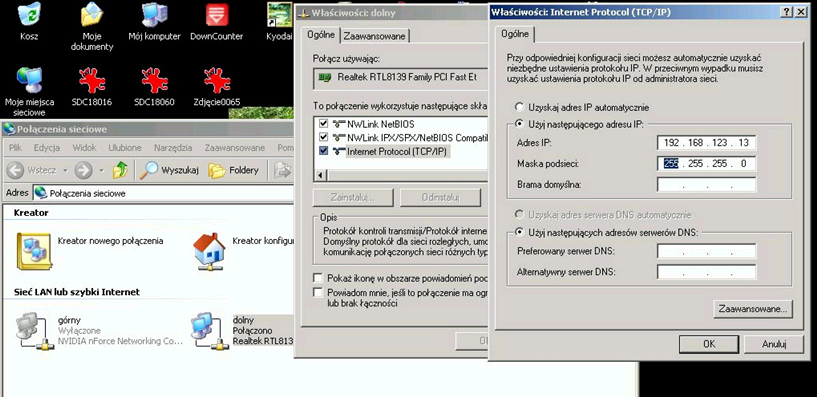
latop B: 192.168.123.13
Maska podsieci: 255.255.255.0
[zatwierdzić] :D [zamknąć]
4. sprawdzić czy A widzi B, czy B widzi A
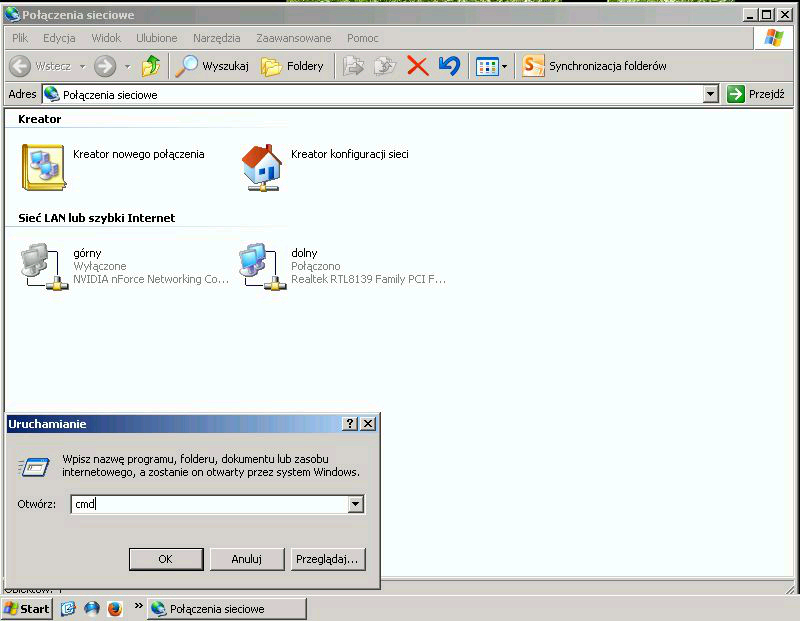
Start uruchom wpisać cmd <ENTER> lub [OK]
w czarnym okienku na laptopie A wpisać ping 192.168.123.13 /adres IP latopa B/
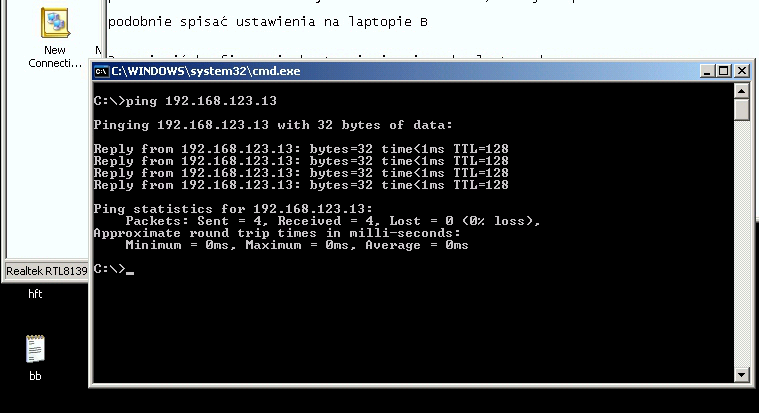
analogicznie na laptopie B wpisać ping 192.168.123.1 /adres IP laptopa A/
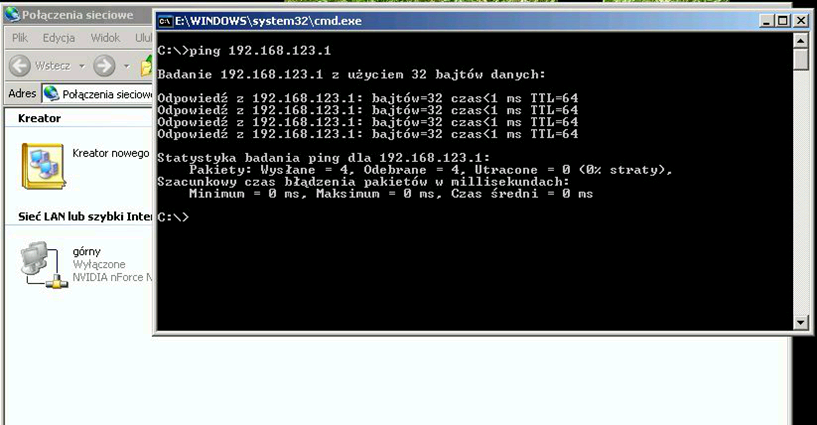
Działanie A widzi B wystarczy do sprawdzenia poprawności połączenia między
A i B (nie konieczne sprawdzenie czy B widzi A), aczkolwiek
przy problemach systemu operacyjnego z obsługą urządzeń sieciowych
[infekcje malware] może się okazać, że z winy oprogramowania komunikacja jest zaburzana.
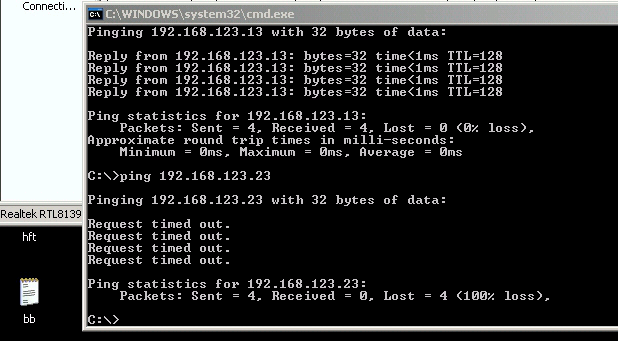
Przykład: próbowano pingować nieistniejące IP x.y.z.23 (zamiast 13) symulując
pingowanie komputera który ma żle ustawione IP lub nie jest podłączony kablem do switcha,
bądź podłączonego do uszkodzonego portu switcha.
Request time out - oznacza, że adres IP jest nieosiągalny, nie ma połączenia na poziomie elektrycznym,
ewentualnie jest blokowane przez firewall /zaporę sieciową systemu windows - też może być/.
Jeśli komputer przed zmianami IP, ma internet i pinguje [otrzymuje odpowiedź] ping onet.pl lub ping wp.pl
To znaczy, że w tym ćwiczeniu także powinien.
5. dysponując opowiednią ilością czasu można tak sprawdzić wszystkie 12 par portów.
Sensownie byłoby za każdym razem zmienić numery IP laptopów zgodnie z oznaczeniem portów.
Domyślnym zadaniem switcha jest pamiętanie do którego portu ma “przypięty” jaki numer IP
Także sprawdzanie na jednym numerze IP całego rządka portów może się nie udać albo trwać dłużej.
6. po wykonaniu ćwiczenia /zadania przywrócić ustawienia IP kart sieciowych laptopów
A i B zgodnie z informacją spisaną w punkcie 2.
7. gdyby sie miało dużo czasu i zacięcia możnaby skonfigurować na obu laptopach
klienta BitTorrent [jako prywatny tracker torrentów] oraz przygotować archiwum
o wielkości ok. 100 Mb i przesyłać z jednego na drugi.
a). dodać plik archiwum 100Mb do trackera [laptop A, działa jak serwer], wygenerować plik torrent,
b). małym serwerem FTP lub WWW [babyftp, babyweb, HFS HTTP File Server] udostępnić plik [katalog] z plik100mb.torrent
c). z przeglądarki WWW na laptopie B pobrać z pod adresu IP A [http:// ftp://]
http://192.168.123.1 plik plik100mb.torrent, dodać go do klienta BitTorrent, poczekać aż się ściągnie
obserwując pasek postępu i chwilową prędkość pobierania [można nie patrzeć, statystyka będzie]
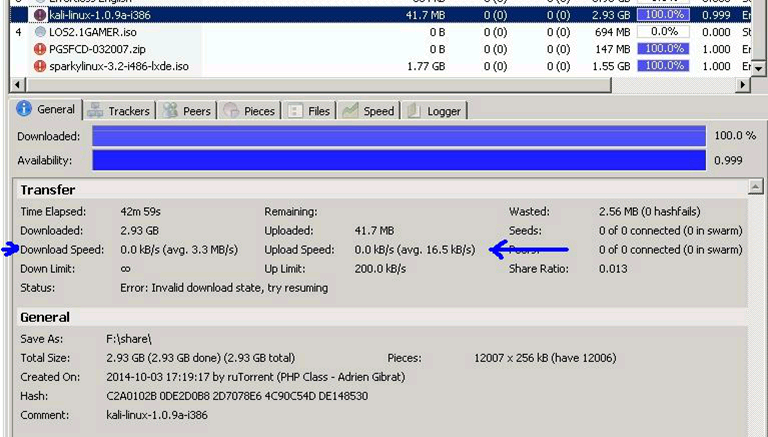
W przykładzie średnia prędkość ściągania [Download] podświetlonego pliku wynosiła 3.3MB/s

W przykładzie mój plik o wielkości 173MB był ściągnięty 1 raz na inny komputer, ponieważ ja go tworzyłem
Komentarz pliku jest dowolny jaki chciało mi się wpisać.
